在之前某一个前端技术群里,有一个群友说他面试的时候遇到了一个问题,就是面试官让他用纯 CSS 来实现一个根据鼠标移动位置觉得物体移动方向的 DEMO。
给出的初始结构如下:
<style>
body {
padding: 2em;
text-align: center;
}
.block {
position: relative;
display: inline-block;
width: 10em;
height: 10em;
vertical-align: middle;
}
.block_content {
position: absolute;
top: 0;
left: 0;
width: 100%;
height: 100%;
text-align: center;
line-height: 10em;
background: #333;
color: #FFF;
}
</style>
<p class="text">从不同方向使鼠标指针移过下面的内容</p>
<p>↓</p>
<span>→ </span>
<div class="block">
<div class="block_content">
Hover me!
</div>
</div>
<span> ←</span>
<p>↑</p>
效果图如下:
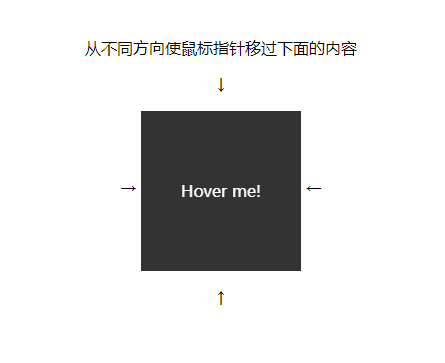
实现
净会问这种不实用又跟业务没啥关系的问题,气抖冷,中国前端什么时候才能真正的站起来。 谢谢面试官提出的好问题,我会努力实现出来的。
所以这个功能真的能用纯 CSS 实现吗?
答案是可以的,首先我们来分解下思路。
CSS 鼠标事件
首先根据题干,我们知道这题是需要用到鼠标操作的,JS 里我们有各种 mouse 事件,但同样的,CSS 我们也有 :hover 。
这题我们需要利用到的选择器就是 :hover 了
判断方向
判断方向的功能便是本题的核心。
从题图上来看,其实已经给了我们方向的指引,就是告诉我们鼠标要通过四个箭头的方向进入。
然后就是如果要纯 CSS 来实现,就是我们的鼠标必须要触碰到某个关键节点,而且这个节点的某个表现一定是可以代表这个方位的。
这就是题目给出的两个隐藏条件。
所以我们来尝试下实现。
首先要通过 :hover 来触碰到这个关键节点,而且是要在箭头指向的方向下触碰触发,那么我们可以在箭头所指的方向都加上一个能被触碰到的物体,例如这样:
<style>
.block_hoverer {
position: absolute;
width: 100%;
height: 100%;
z-index: 1;
}
.block_hoverer:nth-child(1) {
background: red;
}
.block_hoverer:nth-child(2) {
background: lime;
}
.block_hoverer:nth-child(3) {
background: orange;
}
.block_hoverer:nth-child(4) {
background: blue;
}
</style>
<div class="block">
<div class="block_hoverer">上</div>
<div class="block_hoverer">下</div>
<div class="block_hoverer">左</div>
<div class="block_hoverer">右</div>
<div class="block_content">
Hover me!
</div>
</div>
效果如下:
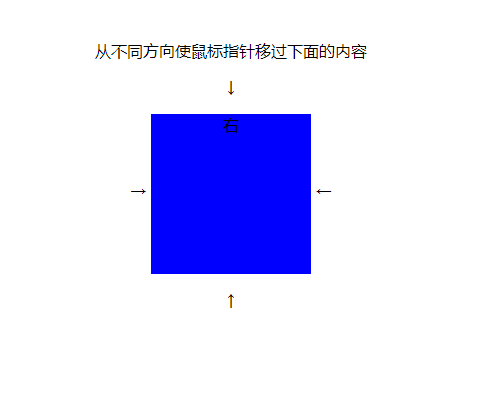
我们可以发现,除了 右块 之外,都被遮住了,嗯,正常现象。
接下来我们只需要让这几个块退到边缘即可。
代码如下:
.block_hoverer {
position: absolute;
z-index: 1;
width: 100%;
height: 100%;
transition: all 0.3s ease;
}
.block_hoverer:nth-child(1) {
background: red;
top: -90%;
}
.block_hoverer:nth-child(2) {
background: lime;
top: 90%;
}
.block_hoverer:nth-child(3) {
background: orange;
left: -90%;
}
.block_hoverer:nth-child(4) {
background: blue;
left: 90%;
}
效果如下:
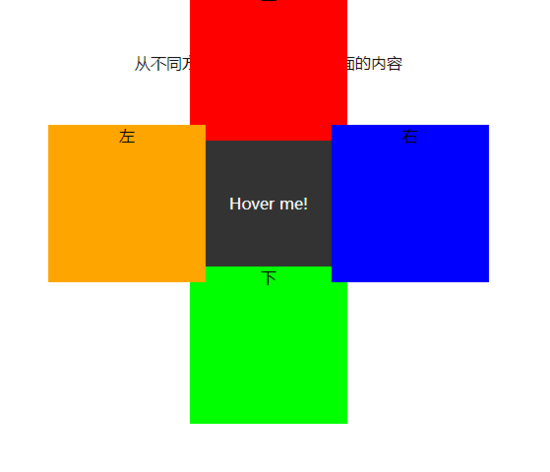
然后我们加上过渡:
.block_hoverer {
transition: all 0.3s ease;
}
.block_hoverer:hover {
opacity: 1;
top: 0;
left: 0;
}
效果如下:
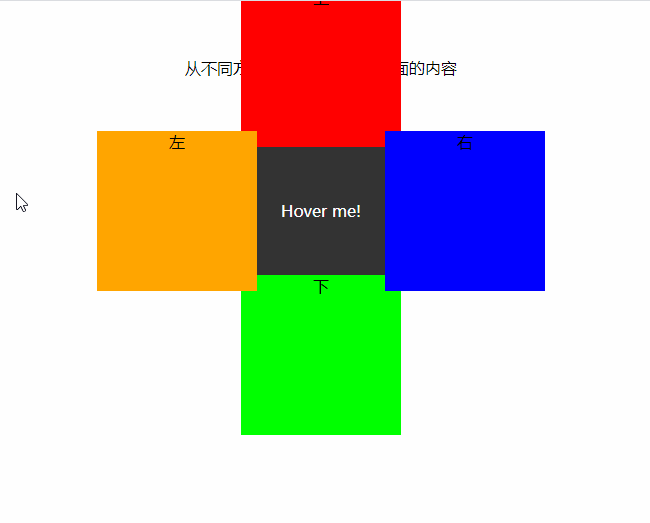
一步就是隐藏起来:
.block {
position: relative;
display: inline-block;
overflow: hidden;
width: 10em;
height: 10em;
vertical-align: middle;
}
.block_hoverer {
opacity: 0;
}
.block_hoverer:hover {
opacity: 1;
}
效果如下:
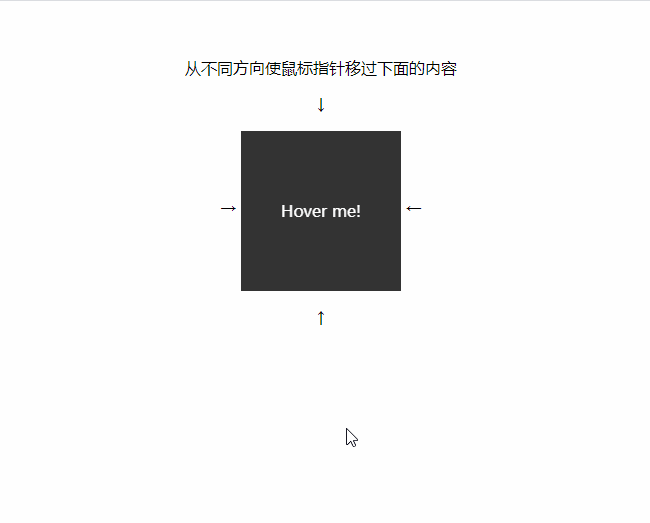
所以我们有完整代码如下:
<style>
body {
padding: 2em;
text-align: center;
}
.block {
position: relative;
display: inline-block;
overflow:hidden;
width: 10em;
height: 10em;
vertical-align: middle;
transform: translateZ(0);
}
.block_hoverer {
position: absolute;
z-index: 1;
width: 100%;
height: 100%;
opacity: 0;
transition: all .3s ease;
}
.block_hoverer:nth-child(1) {
background: red;
top: -90%;
}
.block_hoverer:nth-child(2) {
background: lime;
top: 90%;
}
.block_hoverer:nth-child(3) {
background: orange;
left: -90%;
}
.block_hoverer:nth-child(4) {
background: blue;
left: 90%;
}
.block_hoverer:hover {
opacity: 1;
top: 0;
left: 0;
}
.block_content {
position: absolute;
top: 0;
left: 0;
width: 100%;
height: 100%;
text-align: center;
line-height: 10em;
background: #333;
color: #FFF;
}
</style>
<body>
<p class="text">从不同方向使鼠标指针移过下面的内容</p>
<p>↓</p>
<span>→ </span>
<div class="block">
<div class="block_hoverer">1</div>
<div class="block_hoverer">2</div>
<div class="block_hoverer">3</div>
<div class="block_hoverer">4</div>
<div class="block_content">
Hover me!
</div>
</div>
<span> ←</span>
<p>↑</p>
</body>
完整效果可以查看鱼头的codepen
到此这篇关于基于CSS 判断鼠标进入的方向的文章就介绍到这了,更多相关css 鼠标进入方向内容请搜索脚本之家以前的文章或继续浏览下面的相关文章,希望大家以后多多支持脚本之家!